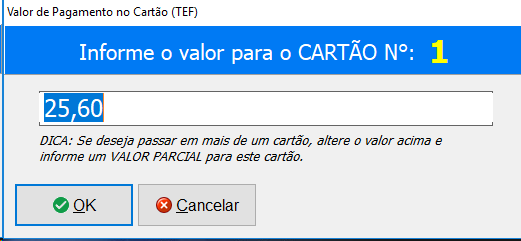...
Abra o MaxCaixa e realize uma venda qualquer;
Na tela de fechamento de Venda, com o TEF habilitado, você verá uma imagem escrita "TEF" ao lado dos campos de Cartão de Crédito e Débito:
Siga o procedimento normal de uma venda de uma venda no cartão, e clique em "F2 | Gravar";
Informe o Consumidor (caso seja solicitado e caso queira informar);
Logo após você verá a tela abaixo, para informar o valor a passar no TEF:
(Na imagem acima o Maxpró já traz o valor que deverá ser passado no CARTÃO N° 1. Se você desejar passar em mais de um cartão, altere e coloque o valor que deseja passar CARTÃO N° 1. Depois tecle Enter.
Assim que você passar o Cartão N° 1, verá a mesma tela pedindo para confirmar o valor para o CARTÃO N° 2, e assim por diante.)Confirme o valor que deseja passar no CARTÃO N° 1 e dê Enter ou clique em OK.
Neste momento o MaxCaixa irá acionar o aplicativo Gerenciador Padrão;
Se a conexão for bem sucedida você já verá uma tela com as opções de cartão que deseja passar. Siga as opções conforme desejar até concluir a transação de cartão;
OBS: Após escolher Crédito ou Débito no MaxCaixa, na tela do TEF, será perguntado novamente sobre a opção desejada. Você deverá selecionar a mesma opção informada no MaxCaixa, para que seu controle gerencial (Cartões a Receber) fique compatível com a transação realizada.
Se não fizer isso, você terá por exemplo, uma venda registrada como Cartão de Crédito no sistema, mas foi passada como Débito no cartão.Caso precise mudar a opção depois de já estar na tela do TEF, você pode Cancelar (na tela do TEF), voltar à tela de fechamento do MaxCaixa, corrigir, e prosseguir novamente.
Após concluir a transação, se esta foi aprovada, a venda será concluída normalmente, e o comprovante do TEF poderá ser impresso;
...